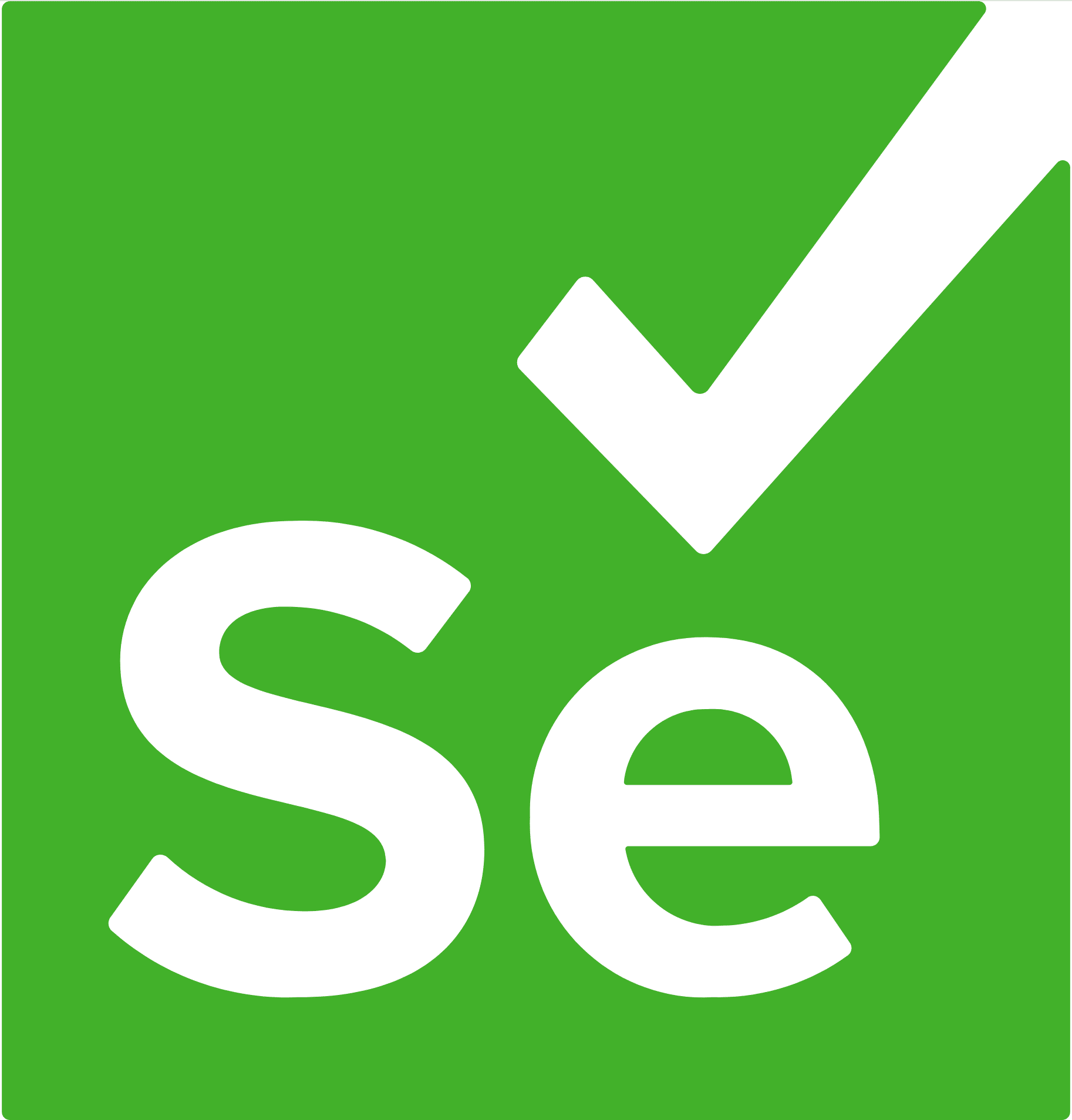Selenium は、Web ブラウザーで実行されるテストを自動化するために使用されるオープンソース ツールです。ユーザーが Ruby、PHP、Perl、Python、C#、Java などの複数のプログラミング言語でスクリプトを作成できる単一のインターフェイスを提供します。 Selenium は、一般的なブラウザをすべてサポートし、ほとんどのオペレーティング システムで動作します。そのコンポーネントは連携して、Web アプリケーションの自動化、フォームの送信、ボタンのクリックなどのさまざまな機能を提供します。オープンソースなのでライセンス料はかからず、開発者の貢献により堅牢です。 Selenium のプロキシが必要な理由については、以下をお読みください。
Selenium にプロキシが必要な理由は何ですか?
Selenium タスクにプロキシを使用する場合、最良のオプションはローテーション プロキシ サーバーです。循環プロキシ サーバーは、ターゲット Web サイトへのアクセスに使用される、常に変化する IP アドレスを提供します。こうすることで、検出を回避し、自動化タスクを中断することなく確実に実行できます。さらに、プロキシをローテーションすることは、IP 禁止や Web サイトの制限を克服するのにも役立ちます。
Selenium で動作するプロキシの種類
Web スクレイピングと自動化の使用シナリオによって、Selenium に必要なプロキシの種類が決まります。回転データセンター プロキシは、住宅用プロキシよりも高速で、一連の Web リクエストに割り当てられた IP プールを利用するため、この目的には最適です。これは、プロキシが数回のリクエストの後に IP アドレスを切り替えるため、検出と禁止を防ぐのに役立ちます。 OneProxy は、Web スクレイピング プロジェクトが検出されないようにするソリューションを備えた最上位のプロキシ プロバイダーです。世界中のお客様が当社の最先端のプロキシ サービスを信頼している理由を知るには、今すぐお問い合わせください。
Seleniumでプロキシを使用するにはどうすればよいですか?
Selenium でのプロキシ サーバーの使用は、Web スクレイピング、地理的に異なる場所からの Web サイトのテスト、匿名での閲覧などのさまざまなタスクに不可欠です。 Selenium でプロキシを設定するには、通常、Selenium WebDriver を初期化する前にブラウザの設定を変更する必要があります。この手順は、Selenium で使用しているブラウザ (Chrome、Firefox など) によって若干異なります。プロキシ サーバーと Selenium を統合するのに役立つ一般的なガイドを次に示します。
Chrome で Selenium のプロキシを使用する
1. 必要なライブラリをインポートします。 Selenium WebDriver と ChromeOptions が Python スクリプトにインポートされていることを確認してください。
from selenium import webdriver
from selenium.webdriver.chrome.options import Options2. Chrome オプションを構成します。 ChromeOptions のインスタンスを作成して、ブラウザーの設定を指定します。
chrome_options = Options()3. プロキシを設定します: プロキシ サーバーの詳細 (ホストとポート) を定義します。
proxy = 'your_proxy:port'
chrome_options.add_argument(f'--proxy-server={proxy}')4. プロキシを使用して WebDriver を初期化します。 指定したオプションを使用して Chrome WebDriver を起動します。
driver = webdriver.Chrome(options=chrome_options)5. Web ページにアクセスします。 WebDriver を使用して Web ページを開くと、Web ページがプロキシ経由でルーティングされるようになります。
driver.get('http://example.com')Firefox で Selenium のプロキシを使用する
1. 必要なライブラリをインポートします。 Selenium WebDriver と Firefox プロファイルをインポートします。
from selenium import webdriver
from selenium.webdriver.firefox.options import Options2. Firefox プロファイルを構成します。 Firefox プロファイルを作成し、プロキシ設定を行います。
profile = webdriver.FirefoxProfile()
profile.set_preference("network.proxy.type", 1) # This means manual proxy configuration
profile.set_preference("network.proxy.http", "your_proxy")
profile.set_preference("network.proxy.http_port", port)
profile.set_preference("network.proxy.ssl", "your_proxy")
profile.set_preference("network.proxy.ssl_port", port)3. プロキシを使用して WebDriver を初期化します。 構成されたプロファイルを使用して Firefox WebDriver を起動します。
driver = webdriver.Firefox(firefox_profile=profile)4. Web ページにアクセスします。 WebDriver を使用して Web サイトに移動します。
driver.get('http://example.com')ベストプラクティス
- プロキシ構成のテスト: セットアップ後、トラフィックがプロキシ経由で正しくルーティングされることをテストして確認します。
- タイムアウトと遅延を管理する: プロキシによりリクエストが遅くなる可能性があるため、それに応じてタイムアウトを管理してください。
- プロキシ認証を処理します: プロキシで認証が必要な場合は、スクリプト内でログイン資格情報を処理します。
結論
プロキシ サーバーを Selenium と統合すると、より柔軟で制御された Web 対話が可能になります。 Selenium ブラウザのトラフィックをプロキシ経由でルーティングすることで、さまざまなユーザーの場所をシミュレートし、リクエスト レート制限を管理し、自動化された Web タスク中のプライバシーとセキュリティを強化できます。 Web スクレイピングや自動ブラウジングにプロキシを使用する場合は、法的および倫理的なガイドラインを必ず遵守してください。